كيفية إصلاح مشكلة خطأ محرك CS: GO؟
في هذه المقالة ، سنحاول حل الخطأ "فشل خطأ المحرك في قفل المخزن المؤقت للفهرس في cmeshdx8" الذي يواجهه لاعبو CS: GO بعد فتح اللعبة.

يواجه لاعبو CS: GO الخطأ " فشل المحرك في قفل المخزن المؤقت للفهرس في cmeshdx8 " أثناء فتح اللعبة ، وتم تقييد وصولهم إلى اللعبة. إذا كنت تواجه مثل هذه المشكلة ، يمكنك إيجاد حل باتباع الاقتراحات أدناه.
ما هي مشكلة خطأ محرك CS: GO؟
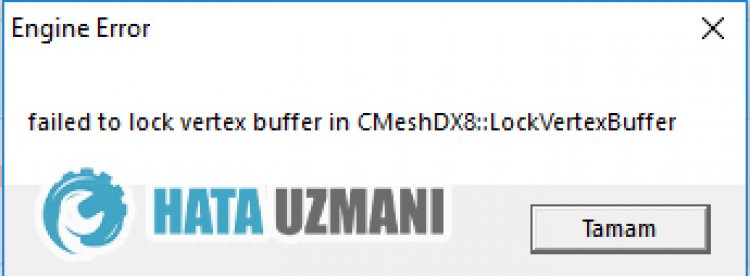
عادةً ما يحدث هذا الخطأ بسبب نظام التشغيل 32 بت لنظامك. بالطبع ، قد نواجه مثل هذا الخطأ ليس فقط بسبب هذه المشكلة ، ولكن أيضًا بسبب العديد من المشكلات الأخرى. لهذا ، سنقدم لك معلومات حول كيفية إصلاح المشكلة من خلال ذكر بعض الاقتراحات.
كيفية إصلاح مشكلة خطأ محرك CS: GO
يمكننا حل المشكلة باتباع الاقتراحات أدناه لإصلاح هذا الخطأ.
1-) تحقق من نظام التشغيل الخاص بك
لاحظ المستخدمون الذين واجهوا مثل هذا الخطأ في لعبة CS: GO أنهم يواجهون مثل هذا الخطأ لأنهم في الإصدار 32 بت من نظام التشغيل. لهذا ، لاحظوا أنهم يقضون على المشكلة عن طريق ترقية نظام التشغيل إلى 64 بت. لترقية إصدار Windows إلى 64 بت ، تحتاج إلى تهيئة جهاز الكمبيوتر الخاص بك بإصدار 64 بت جديد من نظام التشغيل Windows.
2-) تحقق من أطر عمل اللعبة
قد يتسبب عدم وجود إطارات عمل للعبة على جهاز الكمبيوتر في حدوث أخطاء متعددة في اللعبة. لذلك ، يجب أن يحتوي جهاز الكمبيوتر الخاص بك على تطبيقات DirectX و .NET Framework و VCRedist.
بعد إجراء التحديث ، يمكنك إعادة تشغيل الكمبيوتر وتشغيل اللعبة والتحقق من استمرار المشكلة.
3-) تحديث برنامج تشغيل بطاقة الرسومات
في مشاكل الاستمرارية هذه ، قد نواجه خطأ تحديث في بطاقة الرسومات. لهذا ، سنحتاج إلى تحديث بطاقة الرسومات. إذا كنت مستعدًا ، فلنبدأ.
للمستخدمين الذين يستخدمون بطاقة رسومات Nvidia ؛
- أولاً وقبل كل شيء ، شركة Nvidia Geforce تجربة نحن بحاجة إلى تنزيل البرنامج وتثبيته.
- بعد عملية التنزيل والتثبيت ، نفتح برنامجنا ونفتح قائمة برامج التشغيل أعلاه.
- قم بتنزيل التحديث الخاص بنا بالنقر فوق الزر تنزيل الذي يظهر أعلاه.
- بعد اكتمال التنزيل ، دعنا نجري عملية التثبيت بالنقر فوق زر التثبيت السريع.
- أعد تشغيل الكمبيوتر بعد انتهاء هذه العملية.
للمستخدمين الذين يستخدمون بطاقة رسومات AMD ؛
- تم النشر بواسطة شركة AMD AMD Radeon Software نحتاج إلى تنزيل البرنامج وتثبيته.
- بعد إجراء عملية التنزيل والتثبيت ، نفتح برنامجنا وننقر على الزر "التحقق من وجود تحديثات" أسفل قائمة برنامج التشغيل والبرامج على اليمين ، وتحقق مما إذا كانت بطاقة الفيديو الخاصة بنا محدثة أم لا.
- يمكنك إعادة تشغيل جهاز الكمبيوتر عن طريق إجراء التحديث.
بعد تحديث برنامج تشغيل الرسومات الخاص بنا وإعادة تشغيل الكمبيوتر ، يمكننا محاولة فتح لعبة Valorant.
4-) تحرير ملف CFG
يمكننا القضاء على المشكلة عن طريق حفظ ملف CFG المُعد خصيصًا إلى ملف لعبة CS: GO.
- أولاً ، قم بتنزيل ملف cfg عن طريق الوصول إلى الرابط الذي سنتركه على الجانب. انقر لتنزيل ملف cfg المخصص.
- سنحتاج إلى فتح ملف rar الذي قمت بتنزيله ونقل ملف "autoexec.cfg " إلى دليل CS: GO.
- أولاً سنحتاج إلى اكتشاف معرف Steam الخاص بنا. افتح الموقع الأول عن طريق كتابة " Steam ID Finder " في بحث Google أو الوصول إلى عنوان الرابط الذي سأتركه على الجانب. Steam ID Finder
- ثم الصق عنوان ملفك الشخصي على Steam في المربع وابحث.
- تعرف على عنوان " معرف Steam32 " على الشاشة التي تفتح. يظهر معرف Steam الخاص بي كـ " 359493488 ".
- بعد ذلك ، دعنا نصل إلى CS: GO احفظ الملف باتباع مسار الملف أدناه.
- C: \ Program Files (x86) \ Steam \ userdata \ STEAM ID \ 730 \ local \ cfg (معرف STEAM هو معرف Steam32 الذي حددته أعلاه.)
- انسخ ملف "autoexec.cfg " في ملف rar الذي نزّلناه في ملف cfg المفتوح.
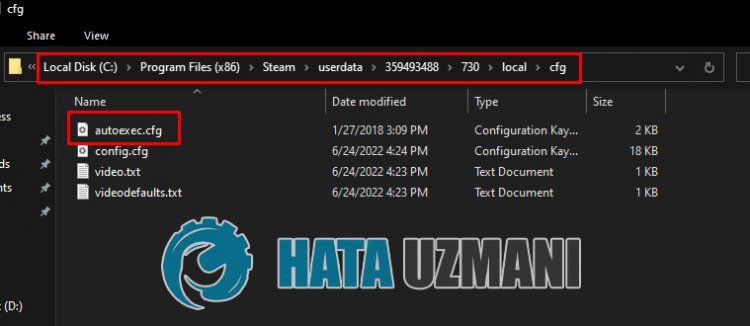 < / ص>
< / ص>
- بعد الانتهاء بنجاح ، قم بتشغيل برنامج Steam وافتح قائمة " المكتبة ".
- ثم انقر بزر الماوس الأيمن على اللعبة " Counter-Strike: Global Offensive " وانقر على " Properties ".
- سيتم فتح قائمة " عام " في النافذة الجديدة التي تفتح. انتقل إلى مربع " إعدادات بدء التشغيل " في القائمة العامة والصق الأوامر التالية.
- -Console -Tickrate 128 -execautoexec.cfg -novid -nojoy + معدل 786432 -لا متصفح + cl_forcepreload 1 -d3d9ex -Tickrate 128

بعد هذه العملية ، يمكنك تشغيل لعبة Counter-Strike: Global Offensive والتحقق من استمرار المشكلة.
![كيفية إصلاح خطأ خادم YouTube [400]؟](https://www.hatauzmani.com/uploads/images/202403/image_380x226_65f1745c66570.jpg)


















